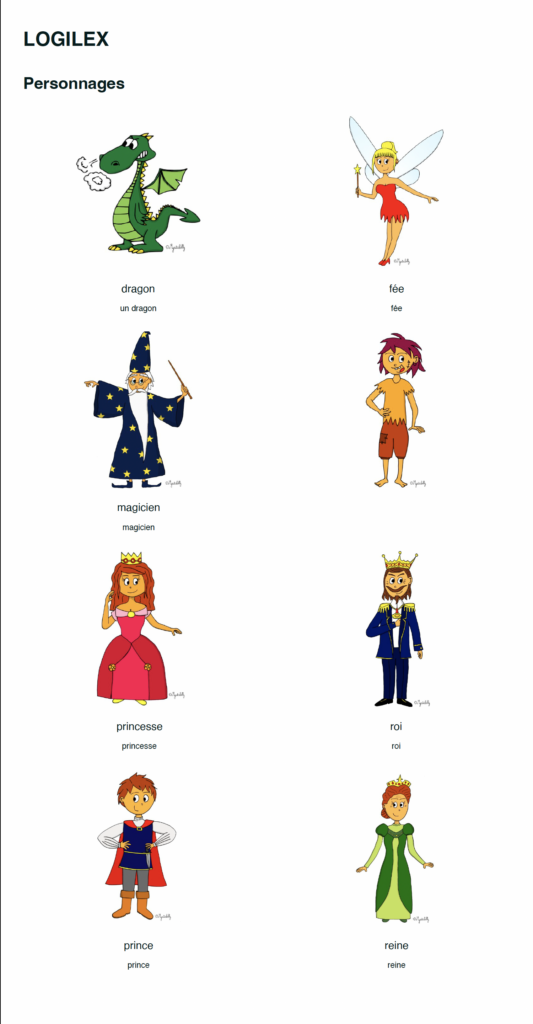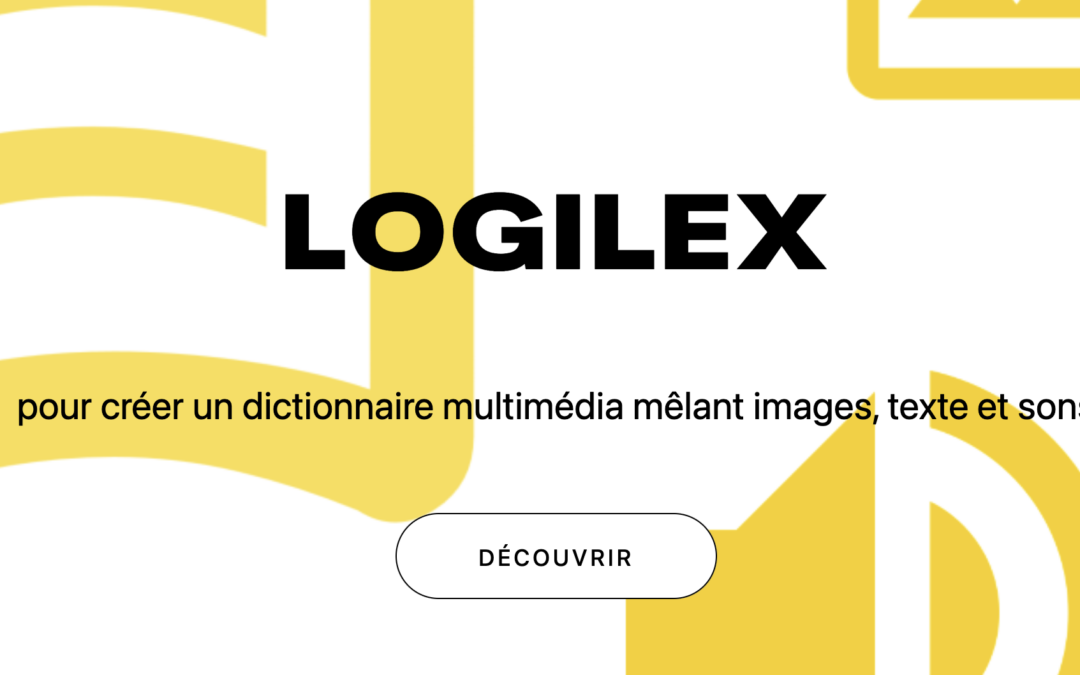Premiers pas avec le logiciel Logilex de « La Digitale ».
Sources images :
La Digitale – Logilex & Mysticlolly
« Logilex est un logiciel multiplateforme qui permet de créer un dictionnaire multimédia personnel et interactif pour travailler le lexique en langue étrangère.
Le logiciel peut être intégralement utilisé hors ligne sur un ordinateur équipé de Windows, macOS ou GNU/Linux. » (Source : Logilex, pour créer un dictionnaire multimédia personnel – Le Blog by La Digitale)
Emmanuel Zimmert propose un nouvel outil qui permet de créer un dictionnaire multimédia avec nos élèves.
J’ai découvert ce nouveau logiciel et voici mes premiers retours :
- Les points positifs :
- Le logiciel est gratuit, comme la plupart des outils de La Digitale.L’utilisation est intuitive et la prise en main est aisée.L’accès hors ligne est pratique.Multiplateforme.
- Une version mobile est en cour de validation sur Android et Ios.
- Les points pouvant être améliorés :
- Sur Windows, l’application n’est pas reconnue. Cela pourrait inquiéter certains utilisateurs.
- L’ajout des images « une à une ».
Je vous invite à parcourir le tutoriel que j’ai créé afin de comprendre l’utilisation (et la facilité d’utilisation) de ce programme.
Installation :
Se rendre sur le site Logilex by La Digitale pour télécharger la version adaptée à votre ordinateur ou cliquer sur le lien :
Tutoriel:
Premiers pas avec le logiciel Logilex de « La Digitale ».
« Logilex est un logiciel multiplateforme qui permet de créer un dictionnaire multimédia personnel et interactif pour travailler le lexique en langue étrangère.
Le logiciel peut être intégralement utilisé hors ligne sur un ordinateur équipé de Windows, macOS ou GNU/Linux. » (Source : Logilex, pour créer un dictionnaire multimédia personnel – Le Blog by La Digitale)
Emmanuel Zimmert propose un nouvel outil qui permet de créer un dictionnaire multimédia avec nos élèves.
J’ai découvert ce nouveau logiciel et voici mes premiers retours :
- Les points positifs :
- Le logiciel est gratuit, comme la plupart des outils de La Digitale.
- L’utilisation est intuitive et la prise en main est aisée.
- L’accès hors ligne est pratique.
- Multiplateforme.
- Une version mobile est en cour de validation sur Android et Ios.
- Les points pouvant être améliorés :
- Sur Windows, l’application n’est pas reconnue. Cela pourrait inquiéter certains utilisateurs.
- L’ajout des images « une à une ».
Tutoriel : logiciel Logilex de « La Digitale ».
- Installation :
- Se rendre sur le site Logilex by La Digitale pour télécharger la version adaptée à votre ordinateur ou cliquer sur le lien :
- Dézipper l’archive dans un dossier tel que « Documents »
- Lancer l’application en cliquant sur l’icône « Logilex ».
- Au lancement, un message d’erreur peut apparaître.
Cliquez sur « informations complémentaires » puis sur « exécuter quand même ».
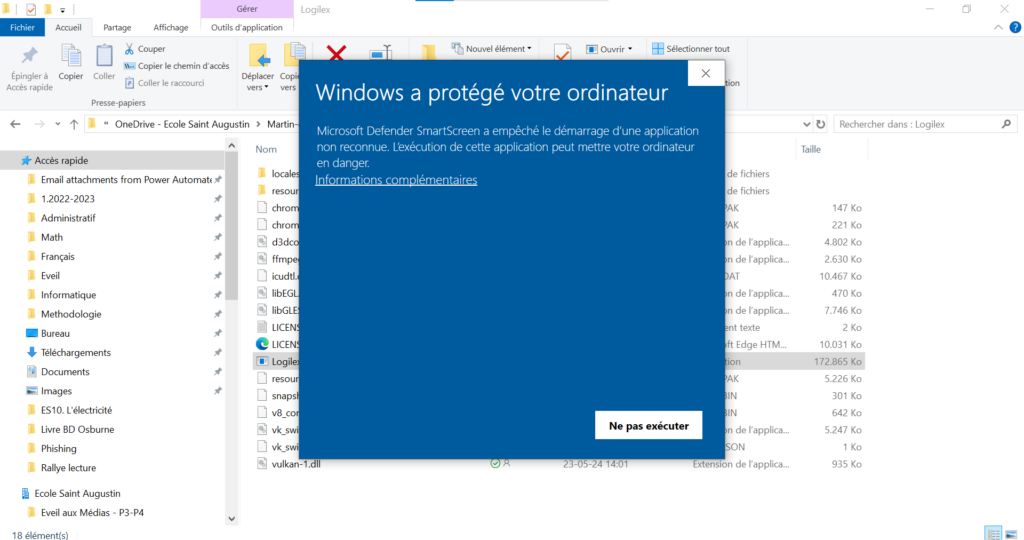

- Si nécessaire, autorisez l’accès au Pare-feu Windows.
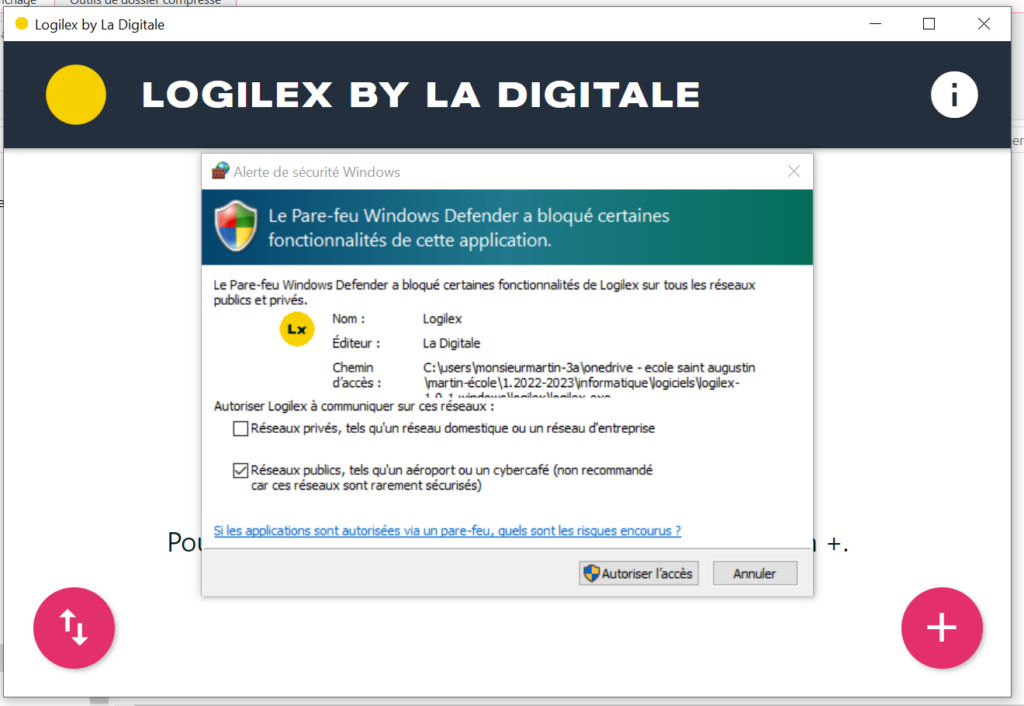
Présentation du logiciel :
L’application est facile d’utilisation.
Vous avez, lors de la première exécution, 2 icônes :
1- Les paramètres : Permet d’exporter les catégories que vous allez créer en PDF ou en un dossier Zip, afin de partager la catégorie à un collègue, ou sur d’autres ordinateurs.
2- le bouton + : Pour créer les catégories.

Vous choisissez un titre de catégorie et une couleur. Si vous désirez changer la couleur ou modifier le nom, il est tout à fait possible de le faire par après.
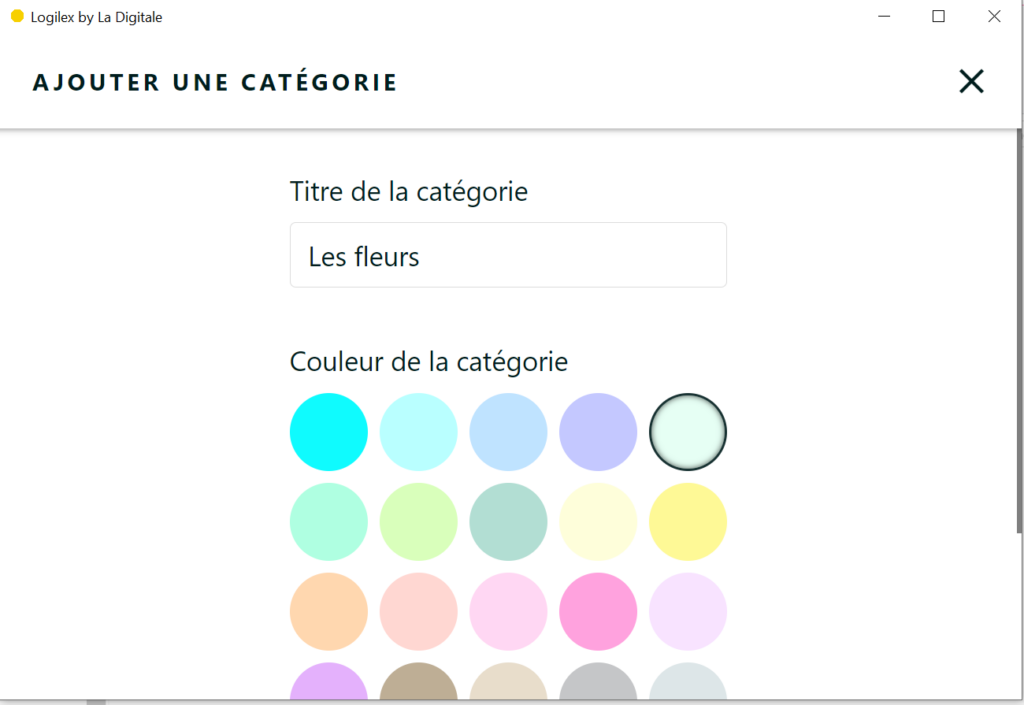
Comme indiqué, il vous suffit ensuite d’ajouter des images, provenant de votre ordinateur en cliquant sur l’icône « image ».
Lorsque vous ajoutez minimum 5 images, le programme vous génère des exercices en fonction de ce que vous avez indiqué.
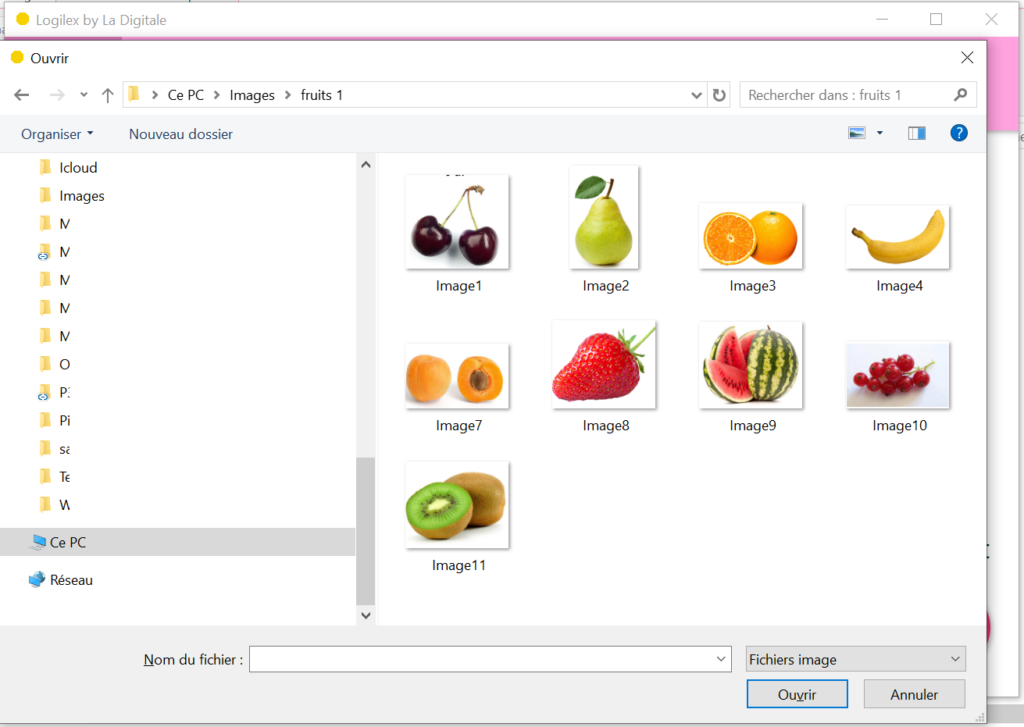

Il vous est proposé de rogner l’image afin d’obtenir le meilleur rendu de celle-ci.
La préparation de votre collection, à l’avance, vous fera gagner du temps.
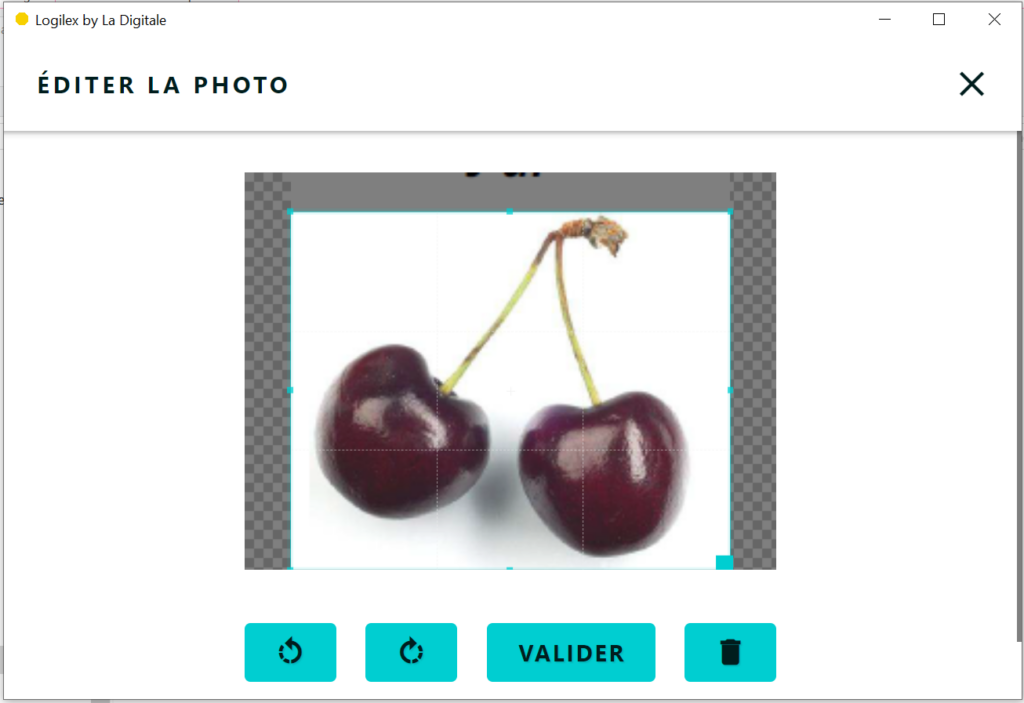
Pour chaque image, vous encodez le nom et, en fonction du projet, la définition, la traduction dans la langue souhaitée, …
En cliquant sur le micro, vous enregistrez la voix de la personne compétant le dictionnaire multimédia.
Attention, dans les différents exercices, les caractères écrits dans la partie « Mot » seront à écrire par les élèves.
Si vous indiquez un groupe nominal, il faudra écrire le déterminant voulu. A prendre en compte lors de la création de votre catégorie.
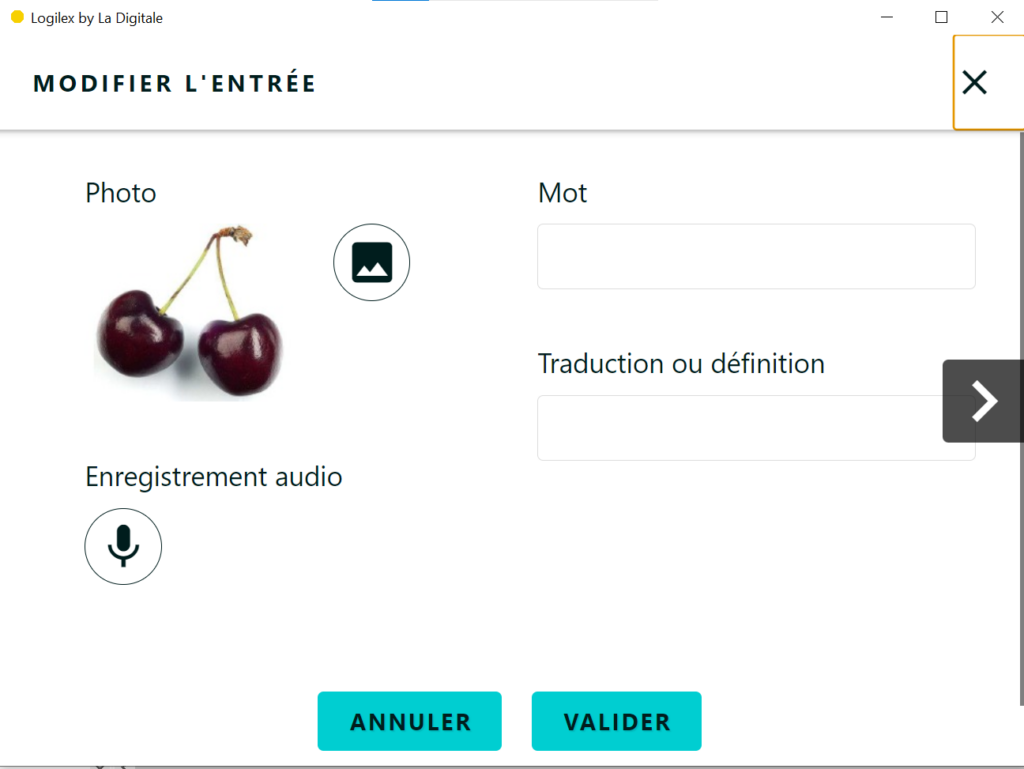
J’ai fait le choix d’importer toutes mes images avant de compléter les données utiles.
Cependant, vous pouvez travailler image par image.
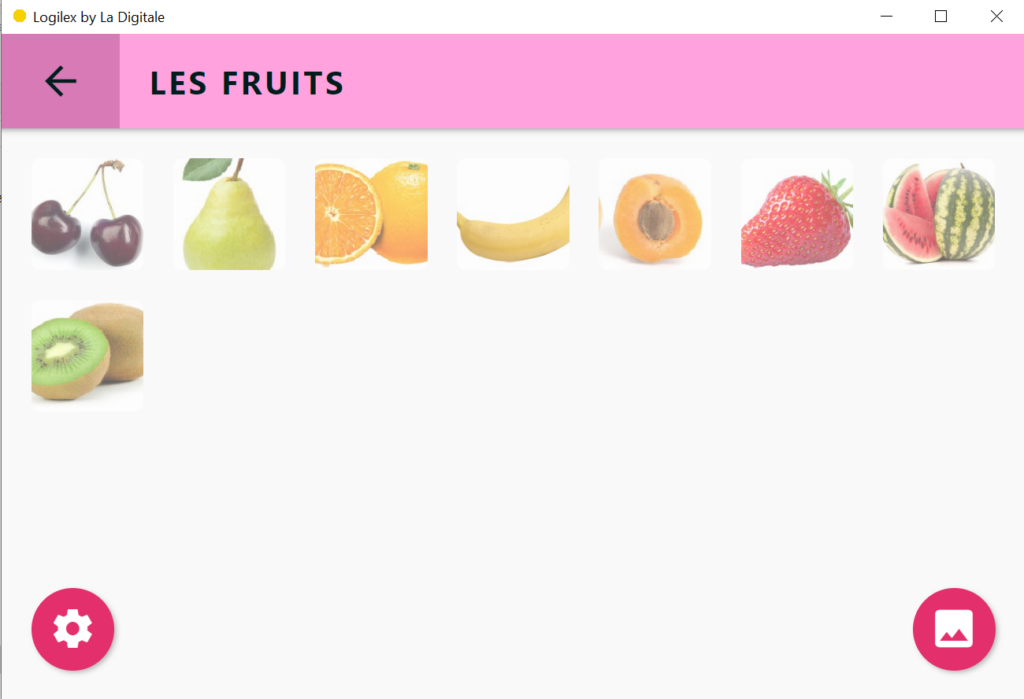
En cliquant sur l’engrenage, vous pouvez supprimer les images sélectionnées, les ajouter en favoris afin de « mettre en avant » les images que vous maitrisez, ou ne connaissez pas encore,…
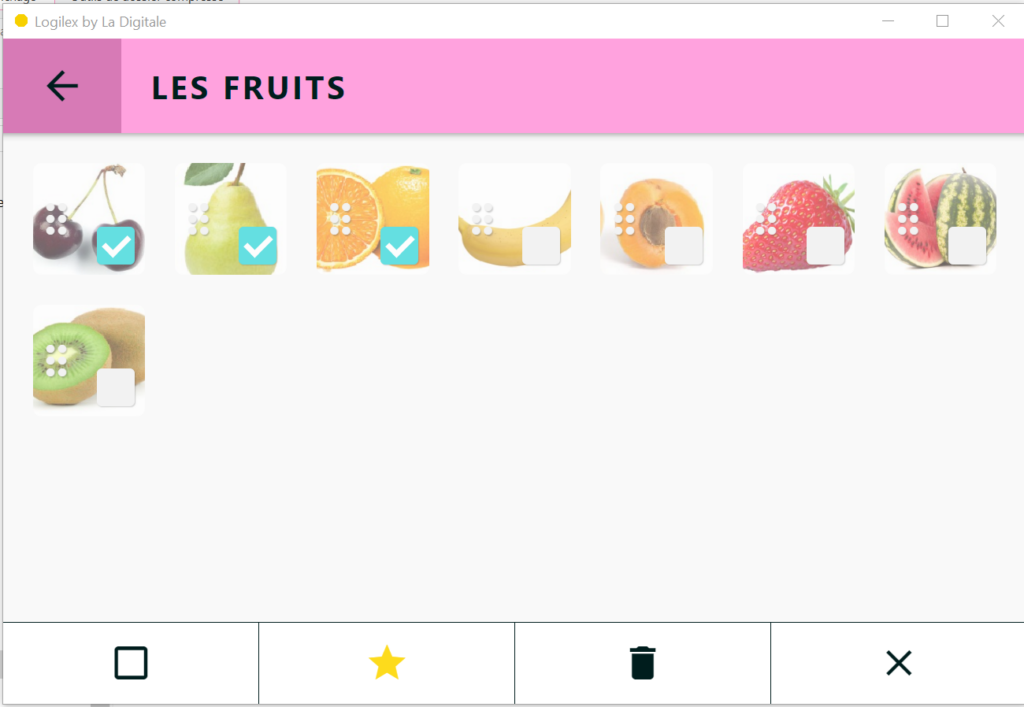
Les exercices générés :
Lorsque vous ajoutez au minimum 5 images, le programme génère 3 types d’exercices :
- Identifier une image
- Identifier l’audio
- Écrire le mot
- Identifier une image :
Vous avez une image, 4 propositions auditives.
Les enfants écoutent et sélectionnent le bon audio.
Si la réponse est bonne, le cercle est vert, sinon la bonne réponse est indiquée.
Les enfants passent jusqu’à la fin de la série.
(Je n’ai pas essayé un plus grand nombre d’images. Je ne sais pas combien d’images sont proposés à l’exercice.)
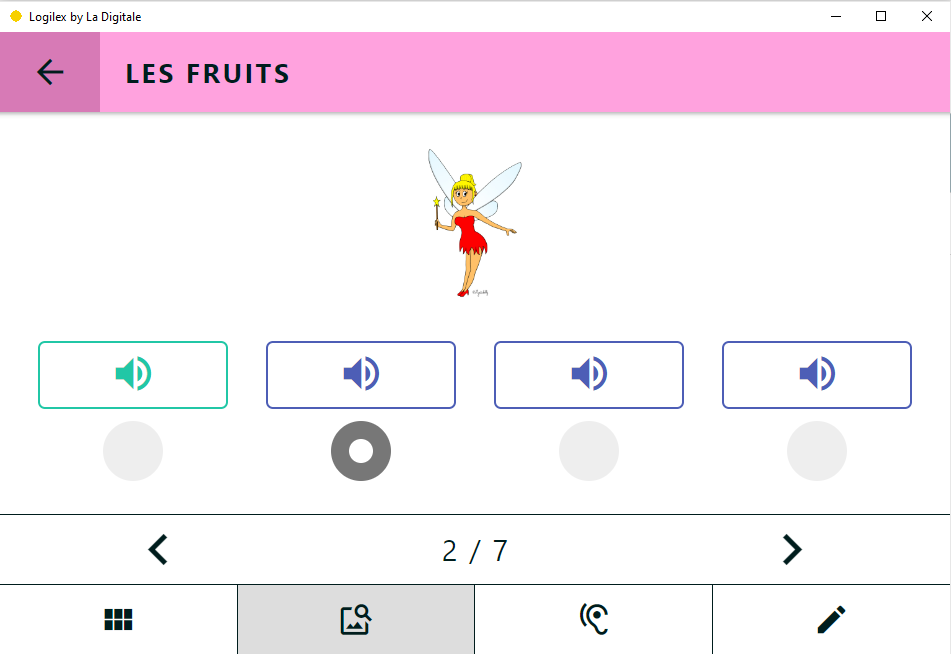
b. Identifier l’audio :
Vous avez un fichier audio et 4 images proposées.
Les enfants écoutent l’audio et sélectionnent la bonne image.
Si la réponse est bonne, le cercle est vert, sinon la bonne réponse est indiquée.
Les enfants passent jusqu’à la fin de la série.
(Je n’ai pas essayé un plus grand nombre d’images. Je ne sais pas combien d’images sont proposés à l’exercice.)
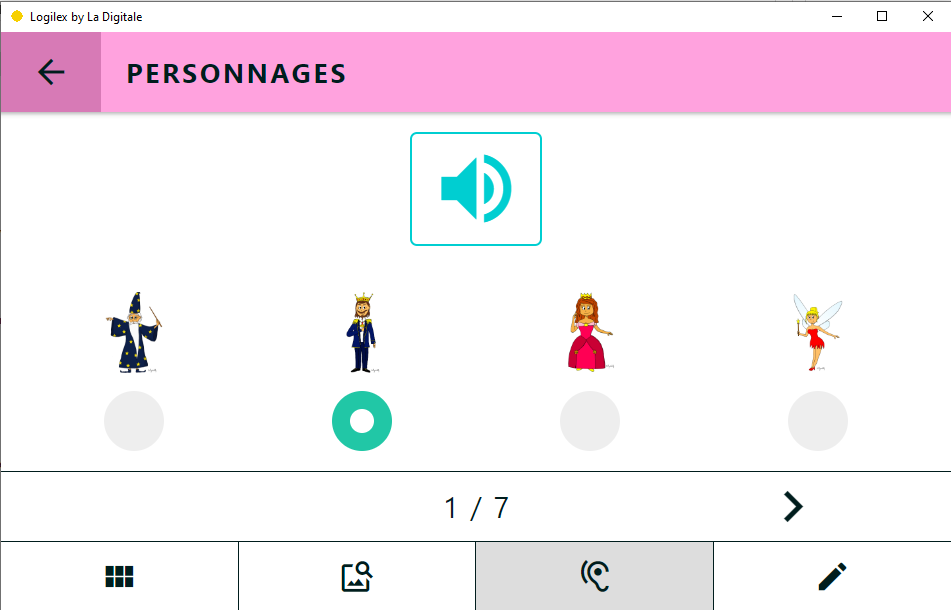
c. Écrire :
Les enfants doivent écrire le mot présenté.
Attention, dans les différents exercices, les caractères écrits dans la partie « Mot » seront à écrire par les élèves.
Si vous indiquez un groupe nominal, il faudra écrire le déterminant voulu.
Si le mot est correct, il passe en vert. S’il y a une erreur, la solution est indiquée en dessous de l’image.
(Je n’ai pas essayé un plus grand nombre d’images. Je ne sais pas combien d’images sont proposés à l’exercice.)
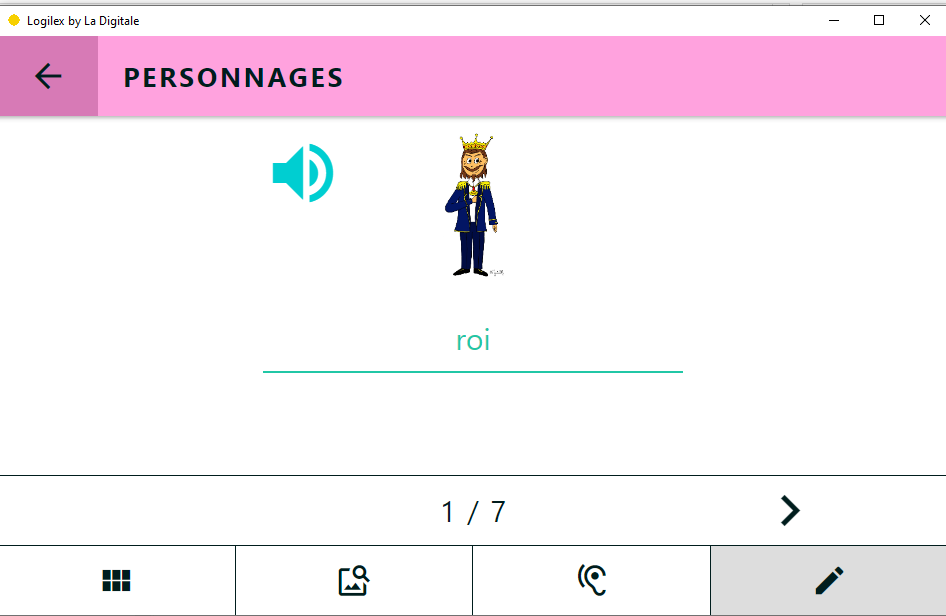
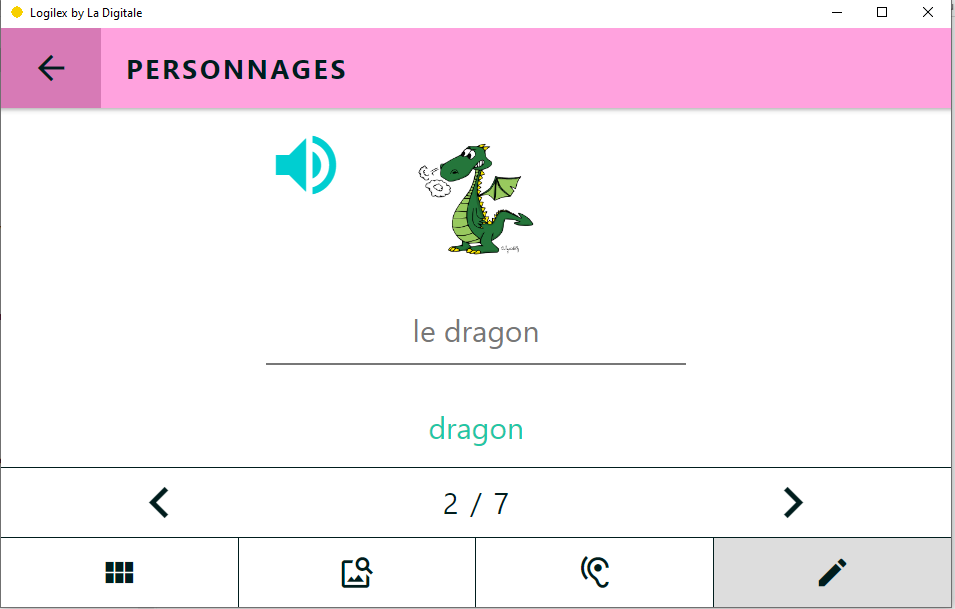
e. Écran final :
Après chaque série, un score est affiché.
Cela permet à l’enfant de voir où il en est dans son apprentissage.
Ils peuvent recommencer autant de fois qu’ils le désirent.
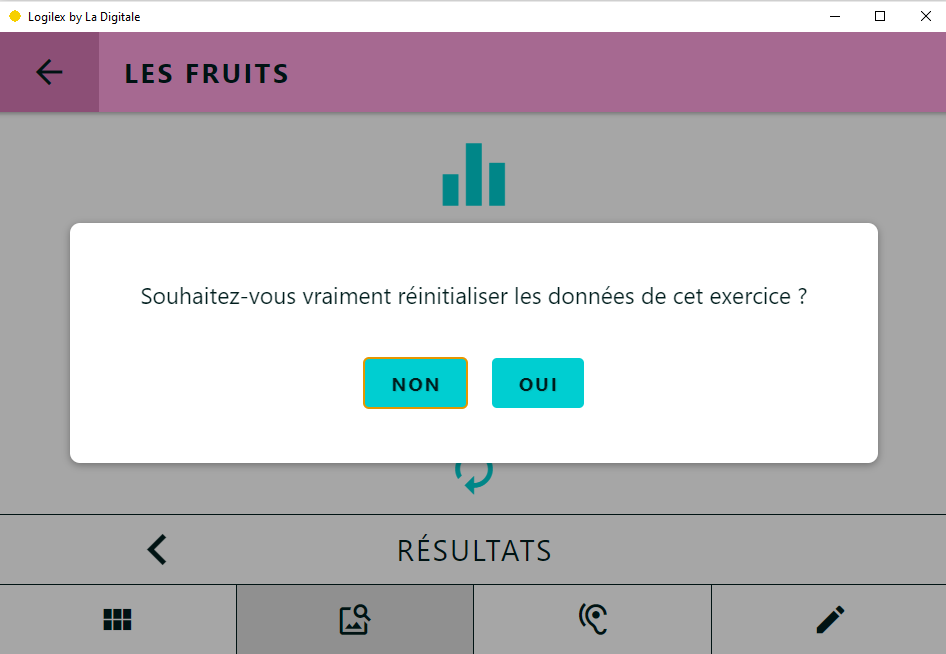
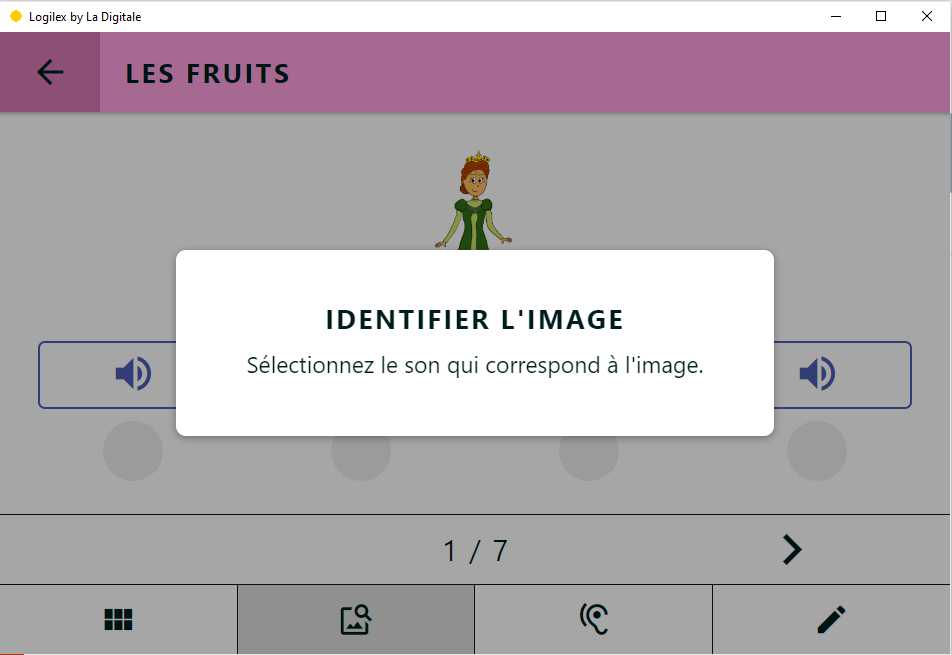
Exporter les catégories:
Je vous disais qu’il était possible d’exporter le document en PDF.
Voici le rendu final de la catégorie crée pour l’exercice.